در این چند ماهی که گذشت بسیاری از نگاهها چه موافق و چه مخالف به سمت ویندوز ۸ و رابط کاربری انقلابی آن معطوف شد. بسیاری حرکت مایکروسافت برای تغییر بنیادین رابط کاربری و حذف دکمه معروف Start را در مسیر درست میدانند و برخی دیگر معتقدند که عادت کردن به رابط کاربری جدید تا حدی برای کاربران قدیمی ویندوز نامتعارف است. اما مسئلهای که برای ارتقا یک سیستم عامل واجبتر جلوه میکند ، مسئله عملکرد و قدرت آن است. اگر عملکرد سیستم عامل ویندوز ۸ از ویندوز ۷ ضعیفتر باشد، دیگر بحث رابط کاربری جایز نیست و در حاشیه قرار میگیرد. با زومیت همراه باشید تا ببینیم که ویندوز ۸ چگونه در مقابل بزرگترین رقیب خود ویندوز ۷ عمل خواهد کرد.
مسئولان روابط عمومی مایکروسافت در ماههای اخیر کار بسیار سختی را برای توضیح اینکه چه بهبودهایی در ویندوز ۸ اتفاق افتاده، داشتهاند. آنها اعتقاد دارند که بخش اعظمیاز این بهبودها در پشت صحنه ویندوز به وجود آمده و در عملکرد ویندوز خود را نمایان خواهد کرد، نه فقط در ظاهر.
پس از بررسی دو نسخه پیشنمایش و یک نسخه نهایی ، باید گفت که ویندوز ۸ روانتر از ویندوز ۷ کار میکند، که خود یک دستاورد بزرگ به شمار میرود. ویندوز ۸ هم سریعتر بوت میشود و هم در زمان کمتری به حالت خاموش میرود. این یک خبر خوب است، چون اگر به خاطر داشته باشید زمانی که ویندوز ویستا وارد بازار شد، در این زمینه قادر به شکست ویندوز XP نبود و در حوزه عملکرد، در زمینههای مختلف از رقیب خود شکست خورد.
ما در مقایسه عملکرد ویندوز ۷ و ویندوز ۸ جنبههای مختلفی را مورد ارزیابی قرار دادهایم، شامل: بالا آمدن و خاموش شدن، کپی کردن فایل، رمزگذاری، مرور وب، بازی و تعداد دیگری از معیارهای مهم برای مقایسه سرعت عمل این دو سیستم عامل.
این دو سیستم عامل بر روی کامپیوتری با این مشخصات تست شدهاند:
-
پردازنده: Intel Core i7-3960X
-
رم: 16GB DDR3-1866 Mhz
-
کارت گرافیک: Nvidia GeForce GTX 670
-
هارد دیسک: سامسونگ F1 با حجم ۱ ترابایت
-
اس اس دی: Kingston SSDNow V+200 با حجم ۲۵۶ گیگابایت (برای تست AS SSD Benchmark و ویندوز اکسپلورر استفاده شده است)

با استفاده ازهارددیسک ۱ ترابایتی سامسونگ، ویندوز ۸ نزدیک به ۳۳ درصد سریعتر از ویندوز ۷ بالا میآید، که یک بهبود چشمگیر را نشان میدهد. شما با استفاده از SSD به زمانهای بهتری نیز میتواند دست یابید.

بهبودی مشابه زمان بالا آمدن در این بخش بوجود آمده و باید گفت که در مقابل ویندوز ۷ که خود یک سیستم عامل سریع است، یک دستاورد بزرگ به حساب میآید.

ما سرعت خارج شدن سیستم عامل از حالت Sleep را نیز بررسی نمودیم که نتیجه آن را در بالا میبینید.
امتیاز دو سیستمعامل در تستهای PCMark ، مرورگر و Encoding:

همانطور که مشاهده میکنید در 3D Mark 11 دو سیستم عامل تقریبا مشابه هم عمل میکنند با این حال ویندوز ۷ اندکی امتیاز بالاتری کسب کرده است. این موضوع نشاندهنده ارتباط مستقیم این امتیاز با سخت افزار میباشد و بهنیهسازی در سیستم عامل شاید تاثیر چشمگیری روی امتیاز نگذارد و بیشتر به درایورهای شرکتهای سازنده سخت افزار وابسته است.

بخش چند رسانهای ویندوز ۸ یکی از مهمترین بهبودهای این سیستم عامل معرفی شده بود، و در اینجا نیز ویندوز ۸ ما را نا امید نکرد و نزدیک به ۱۰ درصد بهبود نسبت به ویندوز ۷ را نشان میدهد.

در اینجا مشخص میشود که اینترنت اکسپلورر ۱۰ در ویندوز ۸ با اینترنت اکسپلورر ۹ در ویندوز ۷ تفاوت چندانی ندارد که بسیار نا امید کننده میباشد، و نشان میدهد که تبلیغات حول سرعت بهتر اینترنت اکسپلورر ۱۰ تا حدی بزرگنمایی بوده است. شما میتوانید امتیاز دیگر مرورگرها را مشاهده کنید و ببینید که تا چه حد مرورگرهای دیگر بهتر عمل میکنند. در کل ویندوز ۸ با اختلاف جزیی در همه ی تستها بهتر عمل کرده است.

گوگل V8، تست دیگری برای اندازهگیری عملکرد مرورگر میباشد. دوباره امتیاز تقریبا برابر اینترنت اکسپلورر ۱۰ در ویندوز ۸ و اینترنت اکسپلورر ۹ در ویندوز ۷ مشاهده میشود. در این تست ویندوز ۸ با اختلاف بیشتری ویندوز ۷ را در مرورگرهای دیگر کنار زده است. اینترنت اکسپلورر ۱۰ در حالت مترو (و یا هر اسمیکه مایکروسافت در آینده روی آن خواهد گذاشت) از بقیه مرورگرها بیش از ۲۰ درصد ضعیفتر عمل کرده که ناامیدکننده است.

در تست PCMark7 ویندوز ۸ برتری خود را در عملکرد چند رسانهای نشان داد و در اینجا نیز دوباره این برتری تایید شده است. البته تنها ۶ درصد بهتر از ویندوز ۷ بود.

در تست Handbrake ویندوز ۸ تنها ۱.۵ درصد برتری داشته است.
بنچمارکها در Excel، کپی کردن فایل و بازی:

همانطور که در نمودار واضح است ویندوز ۸ چه در نسخه ۲۰۱۰ و چه در نسخه ۲۰۱۳ از ویندوز ۷ نزدیک به ۱۰ درصد بهترعمل نموده که نشان دهنده بهینه سازی مناسب در پشت پرده این سیستم عامل است. به بیان دیگر ویندوز ۸ از محاسبات پردازنده بهینهتر استفاده میکند.

در تست اس اس دی تفاوت چندانی بین دو سیستم عامل وجود ندارد و ویندوز ۷ با اختلاف بسیار جزیی بهتر عمل کرده است که قابل چشم پوشی است.

در تست ISO اس اس دی، ویندوز ۷ حدود ۹ درصد سریعتر عمل کرد.


هنگام انتقال هزاران فایل ، تفاوت چندانی میان دو سیستم عامل نیست و هر دو در یک زمان این عمل را انجام دادهاند.



در این سه تست نیز اختلاف چندانی وجود ندارد و ویندوز ۷ با اختلاف بسیار کمی بهتر عمل کرده است. این موضوع دوباره نشان دهنده وابستگی این نوع تستها به سخت افزار و Driver استفاده شده است و ارتباط چندانی به بهینه سازی سیستم عامل ندارد.
نتیجه گیری: آیا ویندوز ۸ عملکرد بهتری داشته است؟
در مورد ویندوز ۸ باید گفت که نباید در همان ابتدا عملکرد سیستم عامل را مورد انتقاد قرار داد، چون به مرور زمان با درایورهای جدید سخت افزارها و بهینه شدن خود سیستم عامل توسط بهروزرسانی ، سرعت عمل آن نیز بهتر خواهد شد. بدترین مثال برای این موضوع همانطور که قبلا هم اشاره شد، مهاجرت از ویندوز XP به ویستا بوده که دلایل دیگری همچون استفاده بیش از حد از منابع نیز در آن دخیل بوده است.
مایکروسافت برای ویندوز ۷ طور دیگری عمل نمود، و از همان ابتدا سیستم عاملی بهینه و پر سرعت را ارایه کرد و اینطور که به نظر میرسد در مورد ویندوز ۸ نیز تا حد زیادی دوباره این موضوع تکرار خواهد شد. مواردی که بهبود چشمگیر داشتهاند زمان بالا آمدن و خاموش شدن سیستم است که برای کاربران تبلت و لپ تاپ بسیار مهم میباشد. بهبود مناسب دیگر در بخش چند رسانهای انجام شده است که در تست PCMark7 و بعد از آن در تست x264 HD benchmark 5.0 مشاهده شد.
بقیه تستها تفاوت چندانی را نشان ندادند و مورد نا امید کننده اینترنت اکسپلورر ۱۰ بود که حتی نسبت به نسخه ۹ در ویندوز ۷ نتوانست عملکرد بهتری داشته باشد.
نتیجهای که از این تست میتوان گرفت این است که شاید فعلا ویندوز ۸ برای گیمرها و کسانی که فقط برای کارهای حرفهای و محاسبات سنگین از کامپیوتر استفاده میکنند سرعت عمل بیشتری نداشته باشد، اما به دلیل رابط کاربری روانتر و زمان روشن و خاموش شدن سریعتر میتواند تجربه بهتری را برای کاربران ارایه کند. نکته بعدی این است که ویندوز ۸ در موارد چند رسانهای و اجرا کردن نرم افزارهایی مانند اکسل سریعتر است و باز هم تجربه بهتری را به کاربر نشان میدهد.
سخن آخر این که ویندوز ۷ خود سیستم عامل پر سرعت و بهینهای میباشد و باید در نظر داشت که ویندوز ۸ با حتیاندکی بهبود میتواند انتظارها را برآورده کند. باید در آینده دید که مصرف انرژی این سیستم عامل به چه صورت است و آیا با نصب این ویندوز روی سیستمهای قدیمی عمر باتری افزوده خواهد شد یا خیر.
نویسنده: آرمان والی








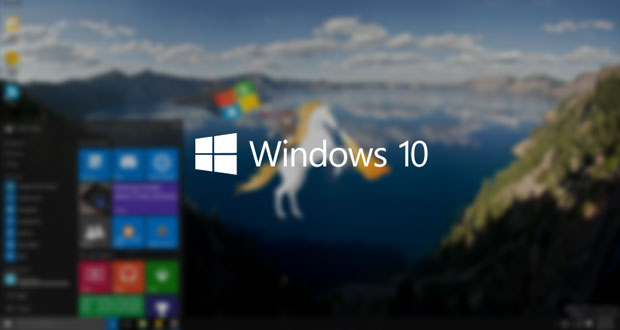
































 ارور 80000002 و آپدیت 2016 ویندوز
ارور 80000002 و آپدیت 2016 ویندوز  کالگرام: برنامه مکالمه با تلگرام
کالگرام: برنامه مکالمه با تلگرام همه چیز درباره دیجی کالا
همه چیز درباره دیجی کالا ذخیره کردن گفتگوهای وایبر بصورت متن و ورد
ذخیره کردن گفتگوهای وایبر بصورت متن و ورد